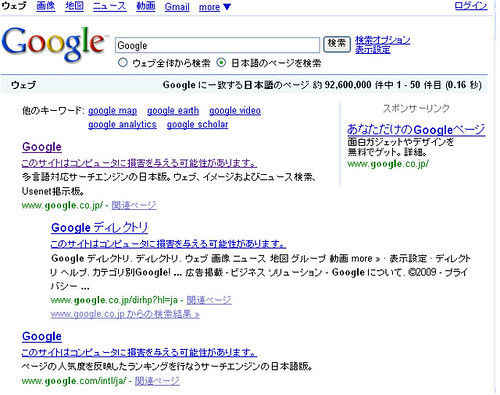「…コンピュータに損害を与える可能性があります。」
と君が言ったから 二月一日はグーグル記念日
ブログ
-
環境を自分に適合させるか、自分を環境に調整するのか
サンスポ.comから、日本ハム・ダルの一声でマウンド改修より
練習後にはマウンドの突貫工事が行われた。ダルビッシュが前日28日に投球した際、マウンドが平坦に近いため
「あんなマウンドはないでしょ」と苦笑い。この訴えに球団関係者は早急に対応。5投手が一斉に投げられるブルペンの1カ所だけだが、
シャベルでマウンドを削った。うーむ。自分に合うように環境を変える? プロフェッショナルってそれでいいのか?
自分にとって快適な環境でベストな状態に仕上げられるのは当たり前で誰でもできる。
むしろ、どんな環境でも自分のパフォーマンスを出せるよう、自分を調整すべきじゃないのか。もやしっ子になるぞ。
これが試合なら、相手だって同じマウンド使うんだから条件は一緒。そこで勝ってくれる選手になって欲しいぞ。
北京の時みたく現地に行ってみて環境最悪ってことがわかるとか、
これからあるWBCだっていくら米国がオーガナイズするとはいえどんな悪環境がわからんよ。 -
[おもろいぞ!]秒刊少年テレビジン
ikkoさん@異聞録がリリースしたサービス。こりゃおもろいぞ!!
秒刊少年テレビジン – いまもっとも盛り上がっている番組をオススメするテレビマガジンikkoさんのブログより抜粋
http://d.hatena.ne.jp/ikko615/20090127/1233061897テレビ番組の盛り上がりを「見える化」 した「秒刊少年テレビジン」というサイトを公開しました。
サイトの説明
2ちゃんねるの実況板のテレビ放送局の各板を5分おきに計測し、
レス数を分毎に集計し、グラフにしたり、ランキングにしたりしています。
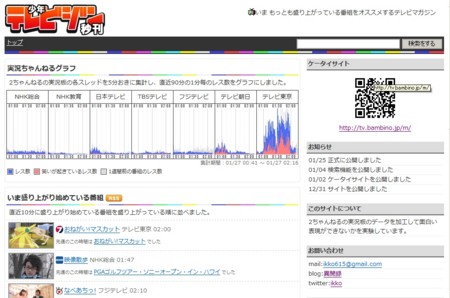
つまり、こんな感じ↓
んで、それぞれのグラフをクリックすると、2ちゃんねる内にある各TV局の実況板へリンク遷移するわけです。
なにが便利かって、自分みたいに定期的に視聴したい番組は限られている、 けれど盛り上がってる番組はなるべく逃したくない、って場合にこのグラフを仕事してる最中のPCのデスクトップ画面の片隅に置いておく。
すると、やたらと盛り上がってる局(この図の場合は日テレか?)のグラフがにぎやかになった時に「なんだなんだ? ?」とテレビを灯けてみる、なんて効率的な視聴ができるじゃあーりませんか。
その他、「笑いが起きているレス数」に応じてグラフが赤く描画されるようで(そのロジックはまだわからん)、 おもろいネタには首をつっこまずにはいられない自分にとってはなかなか便利な機能も。
今後の進化に期待っす!!
-

夢を語るヒマあれば行動しろ。本気で目指してるならば期限を決めろ。口に出してしまったなら達成しろ。
Twitterに「夢や理想を語るのはいいが、それに明確な達成期限をつけてない人の言葉に重みはない。 」と つぶやいてみたら、トミモトリエに「いいこと言った」と 褒められたので、ブログに書き残しておくことにした。
自分の、自分による、自分のための自戒として。
あくまで僕自身の考え方ですので万人が納得するとは思いません。使用の際は用法、用量を守って正しくご使用ください。
自分自身の行動の規範になっているのだけど、つぶやいた一言に凝縮した意図を分解すると、
■夢や理想は語るな。
■語るヒマあれば実行に移せ行動しろ。(無言実行)
■本気で目指してるならば具体的なゴールと期限を決めろ。それらのない目標の価値はゼロ。
■口に出してしまったなら達成しろ。(有限絶対実行)
■夢や理想は語るな。
若い時なんてよく「俺はでっかい男になるぜ!」的な感じで熱く夢を語る人がいますが、あれってほんとに無駄な時間だと思う。自分を格好良く見せたいためだけに言ってるのなら別だけど。(それでも自分なら言わない。)
語ってる本人は気持ち良いけど、傍目から観てると非常にかっこ悪い。せっかくの崇高な夢や理想も軽い話に聞こえてしまう。
自分の夢なんて所詮自己満足なのだから、そんなものわざわざ人前に出さんでよろしい。自分の心にぐっとしまっておきなさい。
■語るヒマあれば実行に移せ行動しろ。(無言実行)
自分も十代の頃は「○○になりたい」「世界一になってやる!」と人前で臆面もなく豪語してる時期があったけど、本気で叶えたいと思うことができてからは口に出さないことにした。
人に話すのが恥ずかしいというのもあるけど…、本気で叶えたい自分の夢ならばさっさと叶えるためのアクションを起こせばいいじゃん、と思う。
それをグダグダ語ってしまうと、言ってるうちになんだか根拠もなく実現できたような気になったり、熱が冷めて結局行動を起こせなくなったり。
自分が「そうなりたい」と思った以上は、最終目標はそれを実現させることなのだから、余力を使うヒマがあればさっさと一つでも行動して目標に近づけばいいじゃん、と思う。
■本気で目指すならば「具体的なゴール」と「期限」を決めろ。
具体性と期限のない目標の価値はゼロ。
夢や理想を人前で話せば話すほど、面白みがない話になった経験はないだろうか。
夢や理想である段階は曖昧ですごそうなイメージだけで話に酔いしれることはできるが、人に話して理解してもらえる段階になった時には、その話には現実的で具体的な説明が伴ってくる。
でもそれが「実現性」なのであって、「夢」から「事実の一歩手前」に近づいているということでもある。
いつまでたっても「俺はすごい人物になってやる」なんて曖昧なことを豪語していても、「じゃあ、いったいそれはどんな状態で、それっていつ達成できるの?」と聞かれて答えられないようではまず実現することは不可能だから。君はやりたいんでしょ?実現したいんでしょ?
だったら、それを達成するために必要な手順とどこまでやるか(ゴール)は明確にイメージできなきゃ。もしもその計画に間違いがあったとしても、行動しながら起動修正していけばいいと思う。
ゴールを1年後と決めたとするならば、おのずと逆算と細分化して半年後・来月・明日・今日どこまでなにが実現していないといけないかがわかるでしょう。もしも、それぞれ細分化された工程のミニゴールについて明確なイメージができないならばたぶんアウト。その夢には実現性は無いのだから、夢語りに徹するかあるいは、さっさと次の新しい夢を模索したほうがいい。
なお「撤退ルール」もある程度考えておくべきだと僕は思う。夢や理想は必ずしも実現できるとは限らないし、もしくは世の中の状況の変化によっては実現すべきタイミングではない可能性もあるから、頑なに拘りすぎないよう次の夢に取り掛かれるルールを自分に与えておくべき。
あまり撤退ルールばかりを考えていると「できない理由」ばかりを集めかねないので、あくまで最低限の、という意味ですけど。
■口に出してしまったなら達成しろ。(有言絶対実行)
僕はこれがかなり重要だと思っている。口にしてコミットメントをしてしまった以上は、それは達成しないと単なる「夢語り」。
無言実行で自分の理想を追求しつつ、その中でも自分が「これは実現するべきだ」と踏んだものは口外して有言実行するべき。
実現する気ももないことを口外するのは単なるホラ吹きになるので、口外することにより「やらなきゃ!」とモチベーションを上げる効果が期待できる。
と、いろいろ思うことを書いてみましたが。
あなたの「語りたいだけの夢」ならばカッコつけて語り続ければいいと思います。だけどそれはあなたが本来求めている姿じゃないんでしょ?
「本気で実現したい」ことならばがむしゃらに、ドロンコになってでも実現しよう!
なんつって。(たまに語りたいだけの人も見受けられるが…)
-
[Eye-Fi]レポート?〜雑感
前回([Eye-Fi]レポート?〜セッティング)のつづき。
実際にEye-Fiを使ってみて色々と気付いた/感じたことをメモ。
■面白い、画期的
「撮ってすぐにネット上に送信」することがこんなに便利だとは。しかもオンライン写真サービスでなくとも、手元のPCに自動的に転送してくれるだけでも、これまでのようなデジカメからSDカードを抜き→パソコンに挿入して写真をコピー、なんて手間が省けるのでずいぶん便利。
こんな便利な機能に感動しているが、しばらくするとこれが普通の感覚になるんだろうな。■WEBブラウザで認証する系のアクセスポイントは使えない。
無線LANに接続する際に、WEPやWPAなどであればEye-Fi Managerソフトウェア上で設定できる。けれど、更にWEBブラウザ上で認証を必要とするタイプのアクセスポイントには対応していない。つまり、Hotspotとかmobilepointなどはダメ。アメリカ国内であれば対応アクセスポイントが豊富なんだろうけど、日本でこれはイタイ。
これはいつか、ファームウェアアップデートで対応してもらいたいな。
■接続できる無線LANがインフラモードのみ(アドホックは不可)
これもイタイ。Eye-Fiが接続できる無線LANモードはインフラモードのみ。AdHocモードでは使えません。
なんでイタイかと言うと、Touch Diamondで使ってるWMWifiRouterで使えないから。WMWifiRouterは(一応)アドホックモードでWifiを提供する仕様のため、Eye-Fiからは認識できず。
WMWifiRouterは噂ではアドホックモード以外も対応済み、らしいと聞いたがひとまず現状で試したところ失敗。
これはいつかEye-Fi側、もしくはWWifiRouter側で完全対応して欲しいぞ。
■GPS機能で位置情報が付加できるEye-Fi Explorerの方が欲しい
日本ではこのEye-Fi Shareだけが発売中だが、本場USAでは3、4種類くらい発売されている模様。
そのうちの上位機種にあたるEye-Fi ExplorerはなんとGPS機能搭載。 Skyhookを利用しているとのことだが、撮影した場所の無線LANアクセスポイントの情報をもとに、Skyhook経由で得た位置情報(緯度経度)を撮影画像のExifに埋め込んで送信してくれるというもの。
某プロジェクトではこちらの方がよかったな。いっそのこと、Amazon.com(USA)で買っちゃおうかな。 しかし、USAではShareの購入者でも有料アップデートでExplorerになるということだし。うーん。
ーーーーー
以上。
【関係する過去のエントリー一覧】